Восстановление данных iPhone - восстановление текстовых сообщений на iPhone 7 / SE / 6 / 5 / 4 / 3GS
 Размещено от Бои Вонг / 01 апреля 2021 г. 09:00
Размещено от Бои Вонг / 01 апреля 2021 г. 09:00 Пожалуйста, помогите, как я могу восстановить удаленные текстовые сообщения с iPhone SE? Я удалил их сегодня утром, но вскоре понял, что мне нужна контактная информация в сообщении. Есть ли способ вернуть удаленные сообщения? Заранее спасибо!
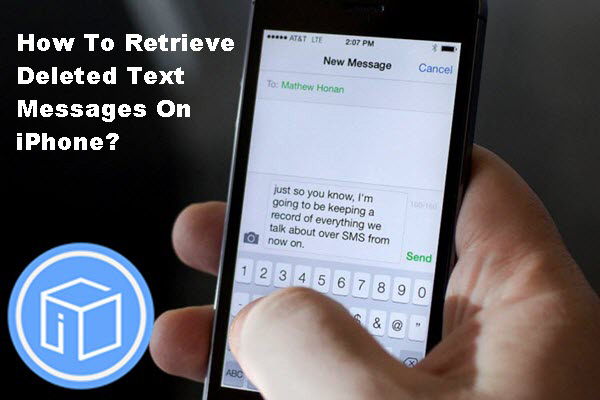

Список руководств
В настоящее время iPhone занимает наибольшее количество пользователей смартфонов. Между тем, текстовые сообщения / SMS часто содержат много информации, поскольку они могут включать номер телефона, другие важные вещи или они могут записывать прекрасные воспоминания об отношениях между вами и вашими любовниками или лучшими друзьями. Но мы всегда сталкиваемся с проблемами потери различных данных, таких как неправильное удаление, обновление iOS, сброс настроек к заводским настройкам, сбой системы или даже потеря устройства или поломка устройства. Обычным способом восстановления файлов является восстановление вашего устройства с помощью доступной резервной копии, которая заменит все текущие данные на вашем iPhone, iPad или iPod. Для мгновенного восстановления из резервной копии iCloud необходимо сначала удалить все содержимое и настройки. Так что это не лучший выбор для восстановить данные iPhone, В этом случае восстановление данных iPhone Инструмент может решить эту проблему.
С помощью FoneLab для iOS вы сможете восстановить потерянные / удаленные данные iPhone, включая фотографии, контакты, видео, файлы, WhatsApp, Kik, Snapchat, WeChat и другие данные из резервной копии iCloud или iTunes или устройства.
- С легкостью восстанавливайте фотографии, видео, контакты, WhatsApp и другие данные.
- Предварительный просмотр данных перед восстановлением.
- Доступны iPhone, iPad и iPod touch.
FoneLab iPhone Восстановление данных Это одна из лучших программ для восстановления данных iPhone, которая может при необходимости восстанавливать удаленные или потерянные файлы. Программное обеспечение поддерживает три режима восстановления:
- Восстановление с устройства iOS: Сканируйте устройство напрямую без каких-либо резервных копий и сохраняйте существующие файлы на iPhone, iPad или iPod.
- Восстановление из файла резервной копии iTunes: Если вы недавно синхронизировали ваш iPhone с iTunes, то вы наверняка сможете извлечь удаленные текстовые сообщения обратно из файла резервной копии iTunes.
- Восстановление из файла резервной копии iCloud: если у вас нет резервной копии iTunes, у вас может быть одна или несколько резервных копий iCloud, созданных автоматически. Вы можете попытаться восстановить удаленные сообщения из резервной копии iCloud.
Восстановить удаленные файлы с iPhone 7 / SE / 6 / 5 / 4 / 3GS
FoneLab iPhone Data Recovery имеет возможность восстанавливать удаленные или потерянные фотографии, контакты, музыку, видео, текстовые сообщения, вложения сообщений, заметки, напоминания, закладки сафари и многое другое. Он предлагает версии для Mac и Windows, а также бесплатную пробную версию. Почему бы не скачать его на свой компьютер и попробовать?
Шаг 1Загрузите и установите программное обеспечение на свой компьютер по указанной выше ссылке. Программное обеспечение запустится автоматически после завершения процесса. Затем подключите ваш iPhone к компьютеру с помощью USB-кабеля.
Шаг 2После того, как программное обеспечение распознает ваше устройство, выберите Восстановление с устройства iOS на интерфейсе FoneLab и нажмите Начать сканирование.
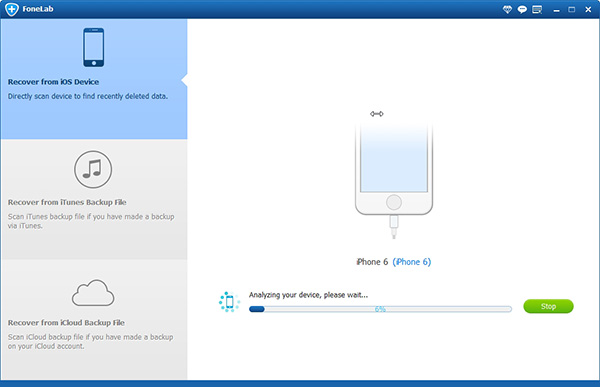
Шаг 3После сканирования результаты сканирования будут перечислены в левом столбце, щелкните Сообщения и Вложения сообщений для предварительного просмотра деталей каждого элемента. Вы можете выбрать все или конкретные, которые вам нужны, а затем нажмите Recover после этого.
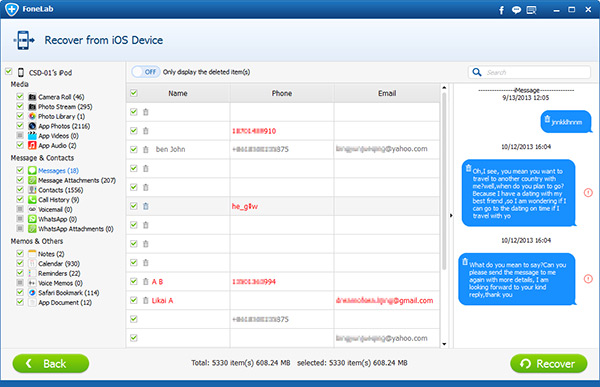
Восстановление из файла резервной копии iTunes
Шаг 1Выберите Восстановление из файла резервной копии iTunes в начале. Не запускайте iTunes, чтобы избежать перезаписи данных при синхронизации с iTunes во время работы программы.
Шаг 2Вы получите несколько файлов резервных копий, если вы сделали ранее. Выберите последний и нажмите Начать сканирование.

Шаг 3Предварительный просмотр содержимого до восстановления.
Восстановление из файла резервной копии iCloud
Шаг 1Выберите Восстановление из файла резервной копии iCloud и войдите в свою учетную запись iCloud.

Шаг 2Загрузите новейшую версию из списка. И затем предварительный просмотр до восстановления.

Это восстановление сообщений iPhone также можно использовать в качестве инструмента резервного копирования. Вы можете не только восстановить данные с iPhone, но и сделать резервную копию любых данных на компьютере. Более того, он работает, чтобы восстановить удаленные файлы в режиме DFU, режим восстановления, или после сброса настроек или обновления iOS.
С помощью FoneLab для iOS вы сможете восстановить потерянные / удаленные данные iPhone, включая фотографии, контакты, видео, файлы, WhatsApp, Kik, Snapchat, WeChat и другие данные из резервной копии iCloud или iTunes или устройства.
- С легкостью восстанавливайте фотографии, видео, контакты, WhatsApp и другие данные.
- Предварительный просмотр данных перед восстановлением.
- Доступны iPhone, iPad и iPod touch.
